Como Remover Uma Partição de Recuperação e Estender (usar o espaço) no Windows
Algumas vezes você quer estender uma partição do seu disco no Windows e tem uma partição no meio chamada “Recuperação” que não permite.
Nesse artigo veremos como resolver isso utilizando comandos do próprio Windows, sem programas de terceiros e sem custo.
O Problema
Vamos abrir o “Gerenciador de Disco”, você pode digitar disco aqui na lupa e clique em “Criar e formatar partições do disco rígido”
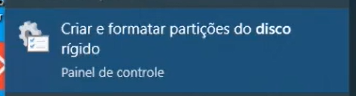
Veja que aqui que em meu caso há uma partição “Reservada pelo Sistema”, outra “C:”, duas de “Recuperação” e ainda um espaço vazio, que fazia parte de outra partição que foi excluída do disco.

Da forma como está eu não consigo estender minha partição “C:”
Veja, ao clicar nela, mesmo eu tendo um grande espaço não alocado, não me dá a opção de estendê-la. Isso ocorre porque temos a tal partição “Recuperação” entre a “C:” e nosso espaço não alocado.
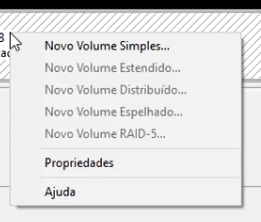
E Para Que Serve a Partição de Recuperação?
E para que serve essa partição “Recuperação”? Ela é usada quando é necessária alguma reversão do sistema, após ocorrer um problema mais grave no Windows ou uma grande atualização que não deu certo e outras ferramentas de recuperação não funcionaram.
Normalmente ela é criada pelo fabricante do PC, mas também pode ter sido criada pelo próprio Windows quando há grandes atualizações de sistema.
Posso Excluir a Partição de Recuperação?
Se você é um usuário mais experiente, possui uma mídia de reinstalação do Windows e não precisará mais da imagem do sistema criada pelo fabricante do seu PC, você pode excluí-la sem problemas ok.
Só que aqui pelo “Gerenciador de Disco” não é possível fazer nenhuma alteração nesta partição. Clique sobre ela e veja que ela não dá nenhuma opção de comando.
Há programas de terceiros que conseguem até movê-la, mas apenas em suas versões pagas. Então, se você está com esta partição atrapalhando alguma alteração que precisa fazer, vou mostrar como pode ser feito usando comandos do próprio Windows.
Alerta: Mantenha Sempre seu Backup Atualizado!
Normalmente não haverá danos ao seu sistema, mas para evitar problemas (até por algum erro de digitação), aconselho a ter um backup atualizado dos seus dados.
Mãos à obra!
Parte 1: Comandos Dos
Digite cmd na lupa, clique com o botão direito do mouse em “Prompt” e em executar como Administrador.

Digite diskpart e enter
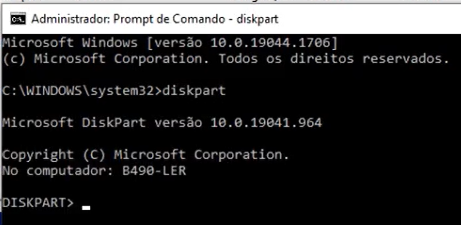
Agora List Disk, para listar os discos no sistema
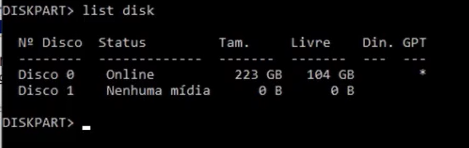
Aqui temos apenas um disco, então para seleciona-lo digite “Select disk 0”
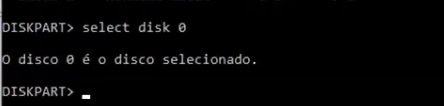
Estamos dentro do disco 0, então digite “List partition” para mostrar as partições nele
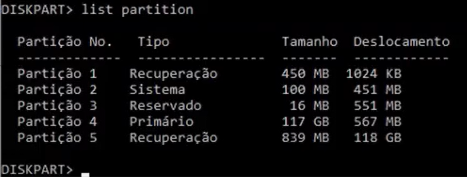
Veja que a partição de Recuperação que está me atrapalhando é a 5, então “Select partition 5”
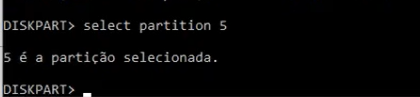
Dentro dela, digite “Delete partition override”
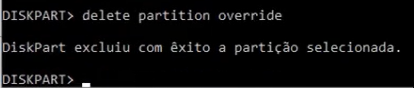
Veja que no “Gerenciador de disco” a partição já foi deletada.

Pode digitar “exit” para sair do diskpart e “exit” novamente para sair do prompt de comando.
Parte 2: Agora Vamos Usar o Espaço Livre e Estender Nossa Partição!
Voltando ao “Gerenciador de disco”, agora vamos estender nossa partição C:. Clique com o botão direito sobre ela e escolha “Estender Volume”.
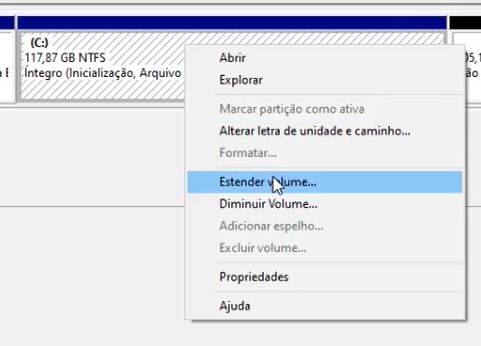
Clique em “avançar”, confirme o valor disponível, avançar e concluir.

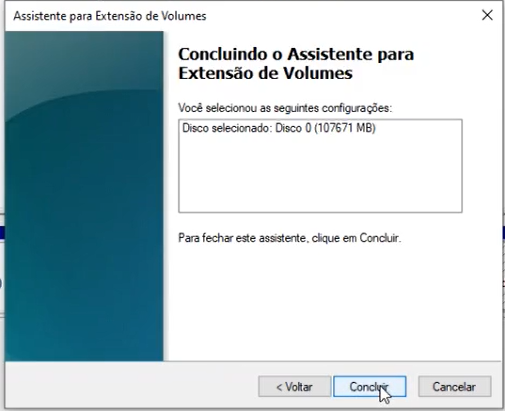
Veja que agora consegui usar aquele espaço vazio e aumentando minha partição C.
Você pode reiniciar seu PC para conferir se ficou tudo ok.
Bom, espero que tenha dado tudo certo e resolvido seu problema.
Qualquer dúvida ou sugestão, deixe nos comentários.
Se preferir assistir ao procedimento, clique no vídeo abaixo:
👉🔺👉🔺👉Aproveite e se inscreva em nosso canal e ative as notificações, assim você sempre será avisado quando publicarmos novos vídeos
E lembre de deixar seu like! 👍
